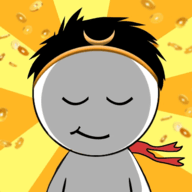在word2014中编辑公式,能帮助用户轻松处理各种专业文档。下面为大家详细介绍编辑公式的方法。
首先,打开word2014文档,将光标定位到需要插入公式的位置。然后点击“插入”选项卡,在“符号”组中找到“公式”按钮并点击,此时会出现公式编辑框。
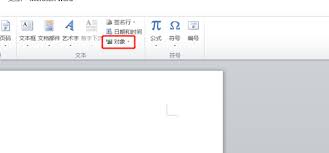
在公式编辑框中,有众多的符号和模板可供选择。例如,若要输入常见的数学运算符,如加、减、乘、除等,可以在“运算符”分类中找到相应符号插入。像输入加法公式时,点击“+”符号即可。
对于分数、根式等复杂结构,“公式工具”的“设计”选项卡提供了丰富的模板。若要输入分数,点击“分数”模板,会出现不同样式的分数框,选择合适的样式后,在相应位置输入分子和分母内容。比如要输入二分之一,选择合适分数样式后,在分子处输入1,分母处输入2。
输入根式时,点击“根式”模板,同样会有多种样式供选择。假设要输入根号三,选择根式模板后,在根号内输入3即可。
如果需要输入上下标,在“结构”组中点击“上下标”按钮。比如要输入x的平方,先输入x,然后点击“上下标”按钮,选择上标样式,在上方的小框中输入2。

对于一些复杂的公式组合,还可以通过嵌套模板来实现。例如,当一个公式中既有分数又有上下标时,先插入分数模板,在分子或分母中再利用上下标模板进行进一步编辑。

编辑公式过程中,还可对公式的格式进行调整。比如改变字体、字号、颜色等,选中公式内容后,通过“开始”选项卡中的字体设置选项进行操作。
另外,若要重复使用某个公式,可将编辑好的公式选中,复制粘贴到需要的地方,方便快捷。
总之,word2014提供了便捷且功能强大的公式编辑环境,只要熟悉这些操作方法,就能轻松编辑出各种复杂精确的公式,满足专业文档的需求。